使用Excel时,比较两个工作表并筛选相同内容的几种方法包括:使用条件格式、VLOOKUP函数、COUNTIF函数、Power Query及第三方工具。本文将详细介绍每种方法,并提供具体步骤和示例,帮助你轻松完成数据筛选工作。
一、使用条件格式
条件格式是一种非常直观的方法,可以在两个工作表中突出显示相同内容。具体步骤如下:
打开两个工作表:首先,确保你需要比较的两个工作表都已经打开。
选择数据范围:在第一个工作表中,选择你要比较的数据范围。
应用条件格式:在Excel的“开始”选项卡中,点击“条件格式”,选择“新规则”。
使用公式确定要设置格式的单元格:选择“使用公式确定要设置格式的单元格”,并输入公式。例如,如果你要比较A列中的数据,可以使用公式 =COUNTIF(Sheet2!A:A, A1)>0。
设置格式:选择一个格式来突出显示相同的内容,例如填充颜色,然后点击“确定”。
查看结果:返回到第一个工作表,你会看到相同的内容被突出显示。
二、使用VLOOKUP函数
VLOOKUP函数是一种功能强大的工具,可以在两个工作表之间查找和匹配数据。以下是具体步骤:
在一个新列中输入VLOOKUP公式:在第一个工作表中,选择一个空白列,并输入以下公式:=VLOOKUP(A1, Sheet2!A:A, 1, FALSE)。
复制公式:将公式复制到列中的其他单元格。
查看结果:如果VLOOKUP找到匹配项,它将返回相应的值;如果找不到匹配项,将返回#N/A。
筛选相同内容:你可以使用自动筛选功能来筛选出VLOOKUP返回的值,从而找到相同的内容。
三、使用COUNTIF函数
COUNTIF函数可以用来计算在另一个工作表中出现的次数,从而帮助你找到相同的内容。具体步骤如下:
在一个新列中输入COUNTIF公式:在第一个工作表中,选择一个空白列,并输入以下公式:=COUNTIF(Sheet2!A:A, A1)。
复制公式:将公式复制到列中的其他单元格。
查看结果:如果COUNTIF返回的值大于0,表示在另一个工作表中找到了相同的内容。
筛选相同内容:你可以使用自动筛选功能来筛选出COUNTIF返回值大于0的单元格,从而找到相同的内容。
四、使用Power Query
Power Query是一种高级数据处理工具,可以轻松合并和比较多个工作表的数据。以下是具体步骤:
加载数据到Power Query:在Excel中,选择“数据”选项卡,点击“从表格/范围”,然后选择你要比较的数据范围。
连接另一个工作表:在Power Query中,点击“新建查询”,选择“从表格/范围”,然后选择另一个工作表的数据范围。
合并查询:在Power Query中,选择“合并查询”,选择两个数据表,并指定要比较的列。
选择匹配类型:选择“内连接”来提取相同内容,然后点击“确定”。
加载结果回Excel:点击“关闭并加载”,将结果加载回Excel工作表中。
五、使用第三方工具
有许多第三方工具可以帮助你比较和筛选Excel工作表中的相同内容。以下是一些常用工具:
Ablebits:Ablebits是一款功能强大的Excel插件,提供多种数据比较和合并功能。
Compare Sheets:这是一款专门用于比较Excel工作表的工具,可以快速找到相同和不同的内容。
Kutools:Kutools是一款多功能Excel插件,提供丰富的数据处理功能,包括数据比较和筛选。
详细解释:使用VLOOKUP函数
VLOOKUP函数是一种非常实用的工具,可以在两个工作表之间查找和匹配数据。以下是详细步骤和示例:
准备数据:假设你有两个工作表,Sheet1和Sheet2。Sheet1包含你要比较的数据,Sheet2包含你要查找的匹配项。
输入VLOOKUP公式:在Sheet1中,选择一个空白列(例如列B),然后在第一个单元格中输入以下公式:=VLOOKUP(A1, Sheet2!A:A, 1, FALSE)。这个公式的意思是,在Sheet2的A列中查找与Sheet1的A1单元格相匹配的值。
复制公式:将公式复制到列B中的其他单元格。你可以使用填充柄(单元格右下角的小方块)来快速复制公式。
查看结果:如果VLOOKUP找到匹配项,它将返回相应的值;如果找不到匹配项,将返回#N/A。你可以根据返回的结果来筛选出相同的内容。
使用自动筛选:在Excel中选择列B,点击“数据”选项卡中的“筛选”按钮,然后选择“筛选条件”来筛选出VLOOKUP返回的值,从而找到相同的内容。
使用VLOOKUP函数的一个优点是它可以处理大量数据,并且可以精确匹配特定列中的值。然而,VLOOKUP函数也有一些限制,例如它只能向右查找数据,且在处理复杂数据时可能需要更多的公式和步骤。
详细解释:使用Power Query
Power Query是一种高级数据处理工具,可以轻松合并和比较多个工作表的数据。以下是详细步骤和示例:
加载数据到Power Query:在Excel中,选择“数据”选项卡,点击“从表格/范围”,然后选择你要比较的数据范围。这样会将数据加载到Power Query编辑器中。
连接另一个工作表:在Power Query编辑器中,点击“新建查询”,选择“从表格/范围”,然后选择另一个工作表的数据范围。
合并查询:在Power Query编辑器中,选择“合并查询”,选择两个数据表,并指定要比较的列。你可以选择一个或多个列来进行匹配。
选择匹配类型:在“合并查询”对话框中,选择“内连接”来提取相同内容,然后点击“确定”。内连接将只保留在两个工作表中都存在的匹配项。
加载结果回Excel:在Power Query编辑器中,点击“关闭并加载”,将结果加载回Excel工作表中。你会看到一个新的工作表,其中包含两个工作表中的相同内容。
Power Query的一个优点是它提供了强大的数据处理功能,可以轻松处理复杂的数据合并和比较任务。此外,Power Query还提供了许多高级功能,例如数据筛选、排序和转换,使你能够更灵活地处理数据。
详细解释:使用条件格式
条件格式是一种非常直观的方法,可以在两个工作表中突出显示相同内容。以下是详细步骤和示例:
打开两个工作表:首先,确保你需要比较的两个工作表都已经打开。
选择数据范围:在第一个工作表中,选择你要比较的数据范围。例如,如果你要比较A列的数据,选择A列中的所有单元格。
应用条件格式:在Excel的“开始”选项卡中,点击“条件格式”,选择“新规则”。
使用公式确定要设置格式的单元格:在“新建格式规则”对话框中,选择“使用公式确定要设置格式的单元格”,并输入以下公式:=COUNTIF(Sheet2!A:A, A1)>0。这个公式的意思是在Sheet2的A列中查找与Sheet1的A1单元格相匹配的值,如果找到匹配项,则返回TRUE。
设置格式:点击“格式”按钮,选择一个格式来突出显示相同的内容,例如填充颜色,然后点击“确定”。
查看结果:返回到第一个工作表,你会看到相同的内容被突出显示。你可以通过更改格式设置来调整突出显示的样式。
使用条件格式的一个优点是它提供了直观的可视化效果,使你能够快速识别相同内容。此外,条件格式还可以应用于多个数据范围,并且可以与其他Excel功能结合使用,提供更灵活的数据处理方案。
详细解释:使用COUNTIF函数
COUNTIF函数可以用来计算在另一个工作表中出现的次数,从而帮助你找到相同的内容。以下是详细步骤和示例:
在一个新列中输入COUNTIF公式:在第一个工作表中,选择一个空白列(例如列B),并在第一个单元格中输入以下公式:=COUNTIF(Sheet2!A:A, A1)。这个公式的意思是在Sheet2的A列中计算与Sheet1的A1单元格相匹配的值的个数。
复制公式:将公式复制到列B中的其他单元格。你可以使用填充柄(单元格右下角的小方块)来快速复制公式。
查看结果:如果COUNTIF返回的值大于0,表示在另一个工作表中找到了相同的内容。如果返回0,表示没有找到匹配项。
筛选相同内容:你可以使用自动筛选功能来筛选出COUNTIF返回值大于0的单元格,从而找到相同的内容。选择列B,点击“数据”选项卡中的“筛选”按钮,然后选择“筛选条件”来筛选出COUNTIF返回值大于0的单元格。
使用COUNTIF函数的一个优点是它可以快速计算匹配项的个数,并且可以处理大量数据。然而,COUNTIF函数也有一些限制,例如它只能用于单列数据,并且在处理复杂数据时可能需要更多的公式和步骤。
详细解释:使用第三方工具
有许多第三方工具可以帮助你比较和筛选Excel工作表中的相同内容。以下是一些常用工具及其详细介绍:
Ablebits:Ablebits是一款功能强大的Excel插件,提供多种数据比较和合并功能。它可以帮助你快速找到相同和不同的内容,并提供丰富的数据处理选项。Ablebits还提供了许多其他实用工具,例如数据清理、数据转换和数据分析,使你能够更高效地处理Excel数据。
Compare Sheets:Compare Sheets是一款专门用于比较Excel工作表的工具,可以快速找到相同和不同的内容。它提供了直观的界面和详细的比较结果,使你能够轻松识别数据差异。Compare Sheets还支持多种数据格式和比较选项,使你能够更灵活地处理数据。
Kutools:Kutools是一款多功能Excel插件,提供丰富的数据处理功能,包括数据比较和筛选。它可以帮助你快速找到相同和不同的内容,并提供详细的比较结果。Kutools还提供了许多其他实用工具,例如数据清理、数据转换和数据分析,使你能够更高效地处理Excel数据。
使用第三方工具的一个优点是它们提供了强大的功能和直观的界面,使你能够更高效地处理Excel数据。此外,许多第三方工具还提供了丰富的附加功能,使你能够更灵活地处理数据和完成其他任务。然而,使用第三方工具也可能需要额外的费用,并且需要下载和安装软件。
总结
比较两个Excel工作表并筛选相同内容的方法有很多,每种方法都有其优点和局限性。条件格式、VLOOKUP函数、COUNTIF函数、Power Query及第三方工具都是常用的解决方案。根据你的具体需求和数据量,你可以选择最适合的方法来完成任务。
条件格式:直观、易用,适合快速识别相同内容。
VLOOKUP函数:功能强大,适合查找和匹配数据。
COUNTIF函数:简单实用,适合计算匹配项次数。
Power Query:高级数据处理工具,适合处理复杂数据。
第三方工具:功能丰富,适合高效处理数据。
无论你选择哪种方法,都可以通过本文提供的详细步骤和示例,轻松完成数据筛选任务。希望本文对你有所帮助!
相关问答FAQs:
1. 如何在两个Excel文件中筛选出相同内容?
问题: 我有两个Excel文件,想要找出其中相同的内容,应该怎么筛选呢?
回答: 您可以使用Excel的"筛选"功能来找出两个文件中相同的内容。首先,打开其中一个Excel文件,选择要筛选的数据范围。然后,在"数据"选项卡中,点击"筛选"按钮。接下来,点击数据列上的下拉箭头,在弹出的菜单中选择"筛选重复项"。此时,Excel会筛选出在该列中重复出现的值。接着,将另一个Excel文件中的数据复制到同一列中,然后重复上述步骤。最后,Excel会将两个文件中重复的内容筛选出来,您可以方便地查看它们。
2. 在两个Excel表格中如何查找相同的内容?
问题: 我有两个不同的Excel表格,想要找出它们之间相同的内容,有什么简便的方法吗?
回答: 您可以使用Excel的"查找"功能来寻找两个表格中相同的内容。首先,打开其中一个表格,点击"编辑"选项卡中的"查找"按钮。在弹出的对话框中,输入您想要查找的内容,然后点击"查找下一个"按钮。Excel会在表格中定位到第一个匹配的内容。接着,打开另一个表格,重复上述步骤。通过不断查找并比较两个表格中的内容,您可以找到它们之间相同的部分。
3. 如何在两个Excel文档中对比并筛选出相同的内容?
问题: 我有两个Excel文档,想要对比它们并筛选出相同的内容,有什么方法可以做到吗?
回答: 您可以使用Excel的"条件格式"功能来对比两个文档并筛选出相同的内容。首先,打开其中一个文档,选择要对比的数据范围。然后,在"开始"选项卡中,点击"条件格式"按钮,选择"突出显示单元格规则",再选择"重复值"。接下来,选择要对比的列,并点击"确定"按钮。此时,Excel会将在该列中重复出现的值标记出来。接着,打开另一个文档,重复上述步骤。通过对比两个文档中的重复值,您可以轻松筛选出它们之间相同的内容。
文章包含AI辅助创作,作者:Edit2,如若转载,请注明出处:https://docs.pingcode.com/baike/4828440